スマートフォンは、SHARPの docomo AQOUS SENSE [SH-01K] (アクオス センス sh01k) を使っています。
防水機能や私は使いませんがお財布機能をもつなど、価格に対して満足できる機能がありますが、海外SIMの使用には向いていないデメリットもあります。
今回台湾でプリペイドSIMを使ったので、設定などをレポートします。
あと、少し台北桃園空港を早朝に出発するLCCを利用するときの移動についても記します。
- 海外プリペイドSIMを使用するために必要なもの:SIMロック解除
- 海外プリペイドSIMを使用するために必要なもの:周波数帯(バンド)対応の確認
- 日本国内との連絡手段
- 購入した海外プリペイドSIM
- セッティング(APN設定)手順
- 台北でプリペイドSIMを利用しての感想
- LCCのエコノミー席ではモニターがありません
- 早朝桃園空港発のフライト利用
海外プリペイドSIMを使用するために必要なもの:SIMロック解除
手持ちのスマートフォンを海外で利用するには、いくつかの方法があります。
その中で、おそらく最も安くすむのは海外プリペイドSIMを利用する方法です。
海外プリペイドSIMを利用するために必要なことがいくつかありますが、まず必要なのは、SIMフリーのスマートフォンを用意することです。
AQUOS SENSE (SH-01K) はSIMフリーではありませんが、SIMロックを解除することで利用できるようになります。
(docomo SH-01K の場合です)
docomoと契約の方はネットで無料でSIMロック解除のコードを入手できますし、有料になりますがdocomoの窓口でもロック解除できます。
docomoと契約がない方は、基本的にdocomoの窓口で有料でロック解除するしかありません。
お手持ちの AQUOS SENSE (SH-01K) がSIMロック解除されているかわからない方もいると思います。
SIMロック解除されているか確認する方法については、設定から調べられるとの情報もありましたが、私は見つけることができませんでした。
SIMロックが解除されているか確認する簡単な方法は、auやSoftBankなど他社のSIMや期限切れのプリペイドSIMを挿してみることです。
(docomo回線を使用しているMVNO会社のSIMでは意味がありません。)
データ通信できる環境である必要はないので、Wi-Fi接続していなくても問題ありません。
もしSIMロックが解除されていない場合、ロック解除のコードを入力する画面が表示されます。表示がでなければ、SIMロック解除済みとみなしていいでしょう。
海外プリペイドSIMを使用するために必要なもの:周波数帯(バンド)対応の確認
AQUOS SENSE が海外使用に向かないと書いたのはこの点です。
通信会社が使用している周波数帯(バンド)というものがあります。
どの周波数帯(バンド)を使用しているかは通信会社によって異なるのですが、もっと大雑把にいうと国により異なります。
そのため、プリペイドSIMの海外通信会社の周波数帯(バンド)と使用するスマートフォンの対応周波数帯(バンド)の相性を確認する必要があります。
AQUOS SENSE (SH-01K) は、docomoなどの国内通信会社が使用している周波数帯に合わせて設計されていると思われるため、海外の通信会社と相性が悪い場合があります。
AQUOS SENSE (SH-01K) の対応周波数帯(バンド)は、確認できる限りでLTEでは
- バンド1 (2.0GHz)
- バンド3 (1.7GHz)
- バンド5 (850MHz)
- バンド12 (700MHz)
- バンド17 (700MHz)
- バンド19 (800MHz)
です。
なお、au版などの他の AQUOS SENSE は仕様が異なる可能性があります。
この周波数帯(バンド)と相性が悪い場合は、海外Wi-Fiレンタルなど別の方法を検討する必要があります。
なお、iPhoneやHUAWEI社各製品、Galaxyなど国際的な人気スマートフォンは海外通信会社との相性がよく、海外旅行用にSIMフリーやSIMロック解除済の中古白ロムを用意するのも1つの手です。
日本国内との連絡手段
海外プリペイドSIMを使用する注意点の1つに電話番号が変わってしまうということがあります。
海外旅行中に日本国内の家族や友人、勤務先との連絡には、日本国内で使用していた携帯番号での電話連絡やSMS(ショートメール)は使えません。
SIMを入れ替えても、LINEなどのSNSは使用できますので、LINEのメッセージや通話などの手段を検討しましょう。
プリペイドSIMには、通信機能のみのものだけでなく通話とSMS(ショートメール)のサービスがついているものがあります。
番号は選べないですが、出発前にプリペイドSIMを入手しておけば、事前に番号を知らせることができます。
購入した海外プリペイドSIM
海外プリペイドSIMは空港で購入するという方も多いと思います。
空港で購入すると店員さんがセッティングしてくれますし、台湾は日本語が話せる方も多いので、トラブル時も考えると安心です。
ただ、台湾に限って言えば、事前に購入したほうが安いです。
私が購入したものはこれです。

FAREASTONE 台湾プリペイドSIM LTEデータ通信無制限 (5days)
これはデータ通信専用ですので、通話やSMS(ショートメール)が必要な方はこちらになります

FAREASTONE 台湾プリペイドSIM 4G・3Gデータ通信無制限 速度低下なし 5日 無料通話付き
台湾のプリペイドSIMはびっくりするほど安いです。
最安値の通信会社は亞太電信(Asia Pacific Telecom)だったのですが、残念ながら先に述べた周波数帯(バンド)の相性が AQUOS SENSE (SH-01K) とは悪かったです。
こちらの通信会社は遠傳電信(FarEasTone)です。(モバイルネットワーク名は "FET" と表示されます。)
周波数帯(バンド)は、バンド1(2.1GHz)とバンド3(1.7GHz)が一致しています。
ちなみに、この会社は日本でいうところのソフトバンクのような地位でdocomoから出資を受けているそうです。
日数カウントするか時間カウントするかはプリペイドSIMによりけりですが、遠傳電信(FarEasTone)は時間カウントです。
このSIMは5日間となっていますが、正確には120時間(=24h×5d)有効です。
そのため、4日間の旅行でも3日間(72時間)有効のプリペイドSIMで足りる場合もあるので参考にしてください。
AQUOS SENSE には必要ないのですが、 このSIMにはSIMピンがついていないので、必要な方は別途用意してください。
セッティング(APN設定)手順
このSIMは Plug to Play (自動設定) となっていますが、残念ながら AQUOS SENSE (SH-01K) は自動設定してくれませんでした。
HUAWEI P20 lite はちゃんと自動設定したので、SIMの問題ではありません。
しかし、日本語の設定マニュアルもついてきますので難しいものではありません。
日本国内で docomo との契約でなく MVNO を利用している方は、この作業前に念のため APN情報 をメモしておきましょう。
APN設定手順を説明します。
- AQUOS SENSE は、デュアルSIMではないので、SIMを挿し替えます。ただし、日本国内にいるときに挿し替えないでください。挿し替えると有効期間のカウントがスタートしてしまいます。早くても機内にいるときにしましょう。
- SIMを入れ替えると勝手に再起動します。
- 「設定」を開きます。
- 「ネットワークとインターネット」をタップします。
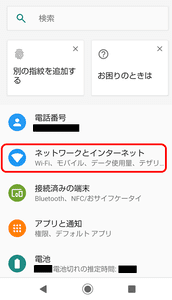
設定 - 「モバイル ネットワーク」をタップします。
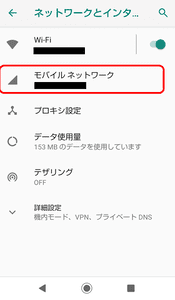
ネットワークとインターネット - 「詳細設定」をタップして展開します。
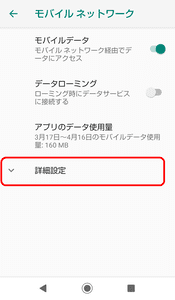
モバイル ネットワーク - 「アクセスポイント名」をタップします。
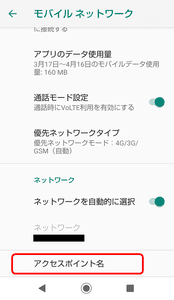
モバイル ネットワーク - APNの選択画面の右上「+」をタップします。
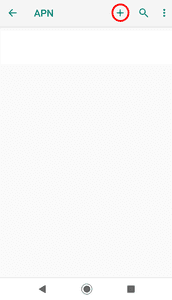
APN - 各項目をタップすると編集できます。
設定する内容は以下の通りです。- 名前:(なんでも構いませんので、設定してください)
- APN: internet
- (ユーザー名は設定不要です)
- (パスワードは設定不要です)
- 認証タイプ: "CHAP" をチェック
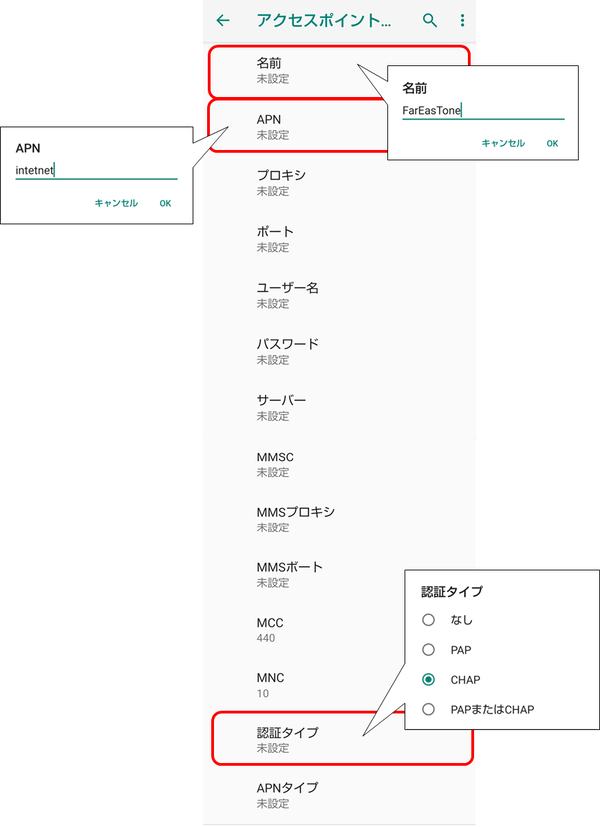
アクセス ポイント:設定内容 - 右上の点々をタップして「保存」します。
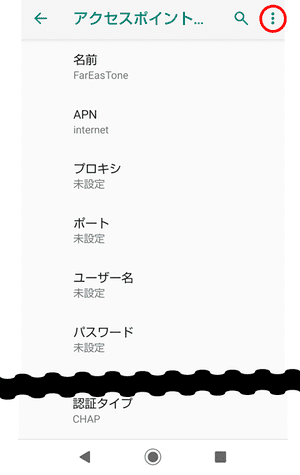
アクセス ポイント:設定後 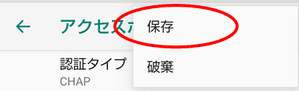
アクセス ポイント:保存 - 保存したアクセスポイント名にチェックします。
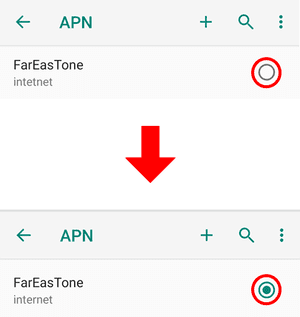
APN : チェック
以上で APN の設定は完了です。
台北でプリペイドSIMを利用しての感想
私は動画を見ないのであまり参考にならないかもしれませんが、検索やサイトブラウジング、地図アプリのナビゲーションなどでは特にストレスを感じるほど遅くはありませんでした。
いわゆるプラチナバンドが対応していないのですが、ホテル内でも多少遅くなったものの、問題なく使えました。
ちなみに、東京では下図のように、バンド1(2.1GHz)、バンド3(1.8GHz)、バンド19(800MHz)を適宜切り替えてつかんでいました。
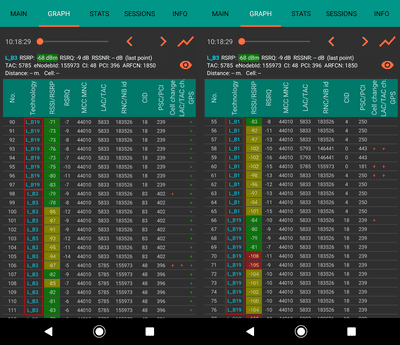
かたや台北および九份でつかんでいたのはバンド3(1.8GHz)ばかりで、Neighborにバンド1(2.1GHz)は表示されることがあったものの、電波が弱いのかつかむことはありませんでした。
LCCのエコノミー席ではモニターがありません
台湾旅行にLCCを利用する方への注意ですが、LCCではいろいろなサービスが有料であることは有名だと思いますが、エコノミー席ではモニターがなく映画などを楽しむことはできません。
台北へのフライト時間は約4時間なので寝てればいいという方もいると思いますが、AMAZON prime video からダウンロードして機内で楽しむのもおすすめです。
30日間無料でお試しできますし、繰り返しお試しできるようです。
すべての作品がダウンロードできるわけではありませんが、かなり多くの作品がダウンロード可能です。
ダウンロードのマークがついていればダウンロード可能ですし、アプリをインストールすることでオフラインで視聴可能です。
注意点としては
- 30日以内に解約しないと毎月使用料がかかる
- 一度視聴をはじめたら48時間が期限となる(期限後は再ダウンロードすればOK)
などがあります。
機内でスマートフォンを充電することもできないので、バッテリーの持ち込みもお忘れなく。
早朝桃園空港発のフライト利用
台北から桃園空港へ移動する手段はいくつかありますが、MRTが動いていない深夜に移動いなくてはいけない早朝フライトの場合の手段は限られます。
MRTの終電で桃園空港に移動して空港で時間をつぶすなどの手段もありますが、公共交通機関を利用するとなると、國光客運1819バスの一択です。
逆の桃園空港から台北市内へ行く場合は使える停留所もいくつかありますが、台北市内から桃園空港へ行く場合、ホテルがあるエリアという意味では実質使える停留所は台北駅バスターミナルの一択です。
台北駅の徒歩圏内にホテルをとっている場合はいいのですが、徒歩移動が厳しいホテルに泊まっている場合は、MRT(地下鉄)も市内を回るバスも動いていないため、ホテルから台北駅バスターミナルへの移動には
という手段が考えられます。
タクシーで台北駅のバスターミナルへ移動したのですが、深夜にタクシーをつかまえられるだろうかと不安があったのですが
という手を考えたのですが、日中なら問題なかったのでしょうが、実は上の2つではよべませんでした。(たまたまなのかもですが)
結局、路上で拾ったのですが、大通りは深夜でもたくさんタクシーが走っていて苦労しませんでした。
雨のなかで拾わなくてはいけないかもしれませんし、拾える保証がないのでお勧めはできませんが、上の2つも確実とは言えないので、参考まで。
ちなみに運転手に行き先を伝えるときは、英語で "Taipei Bus Terminal, please." といってもよく分からないといった感じでしたが、メモ帳に大きな文字で「國光客運台北車站」と書いて見せると一発で伝わりました。
おそらく地図アプリで場所を指し示すより筆談のほうが確実なのではないでしょうか。

